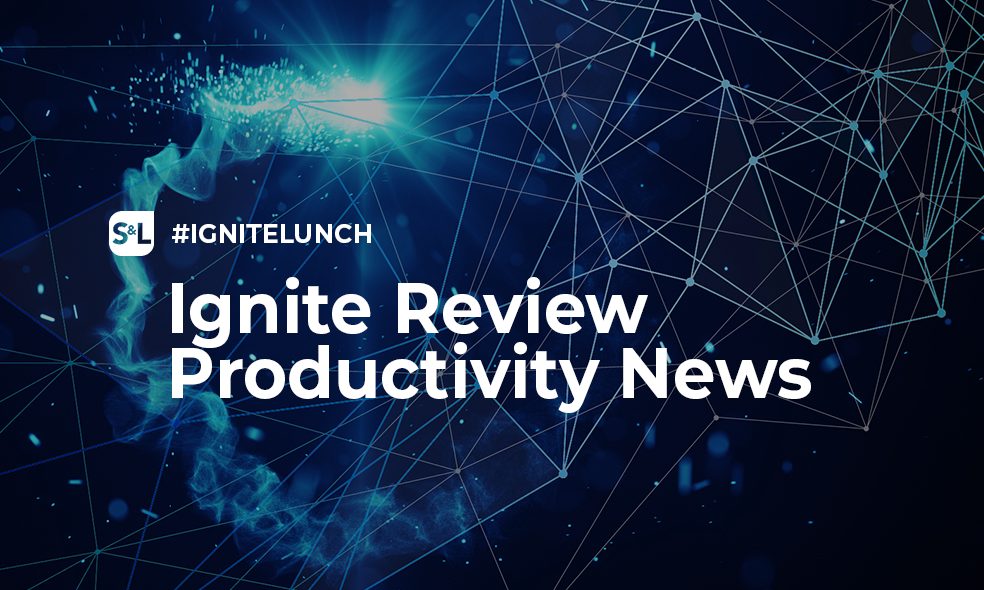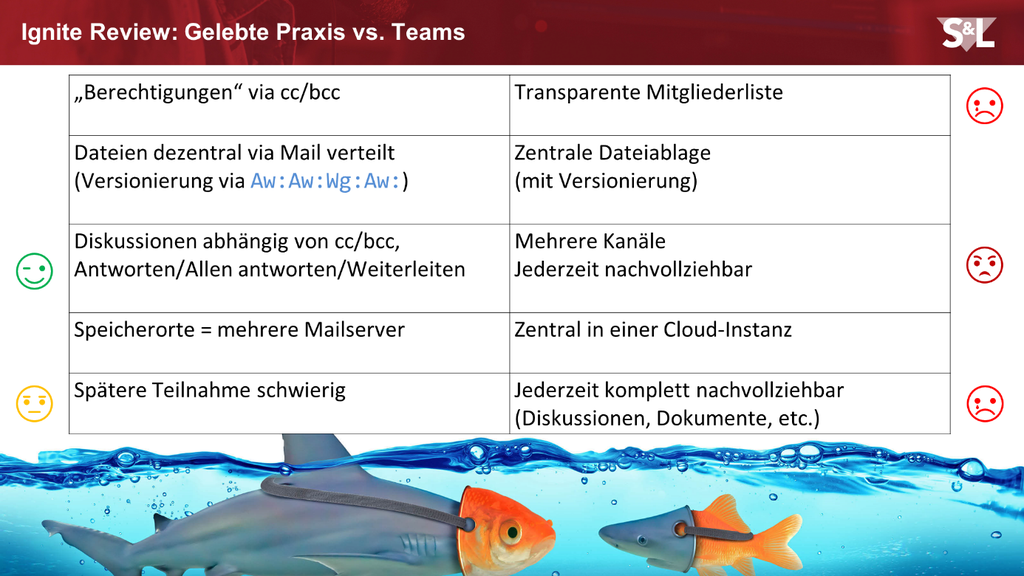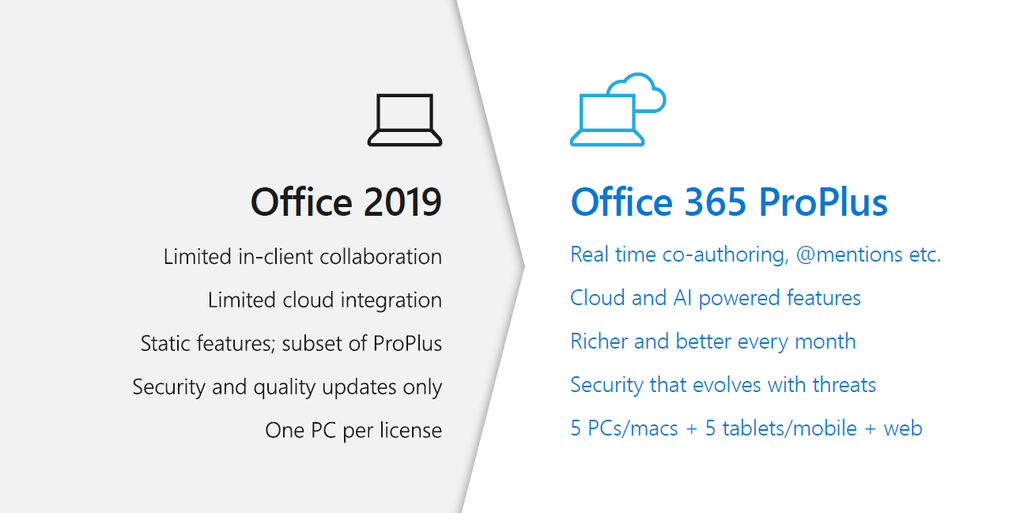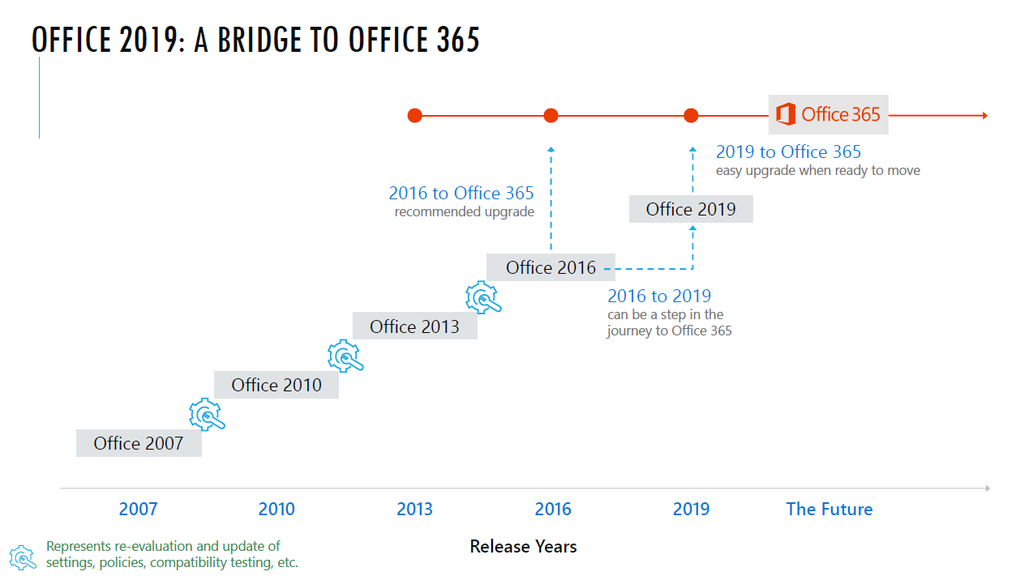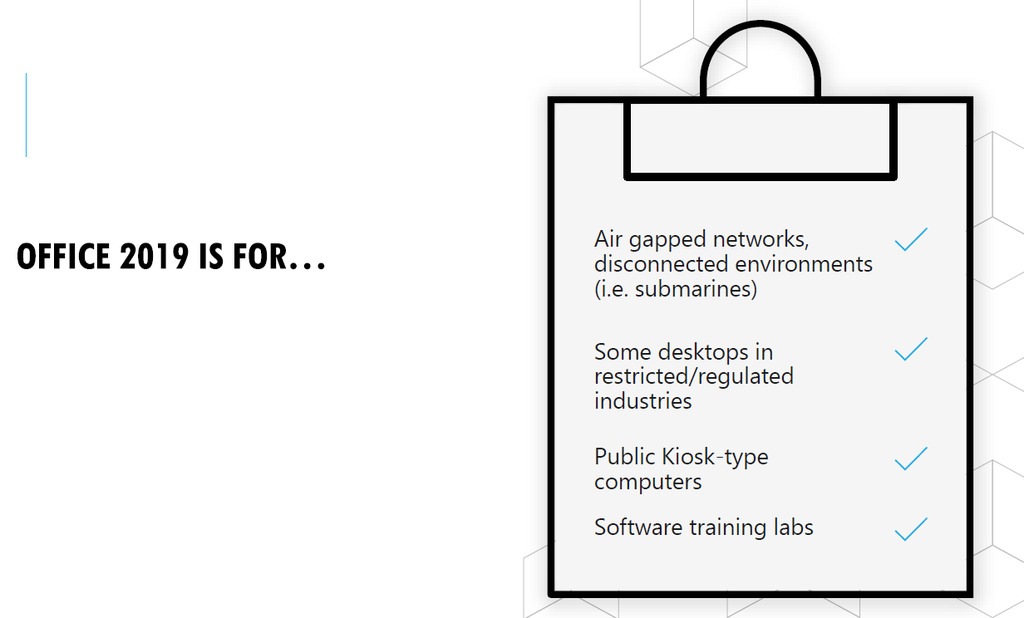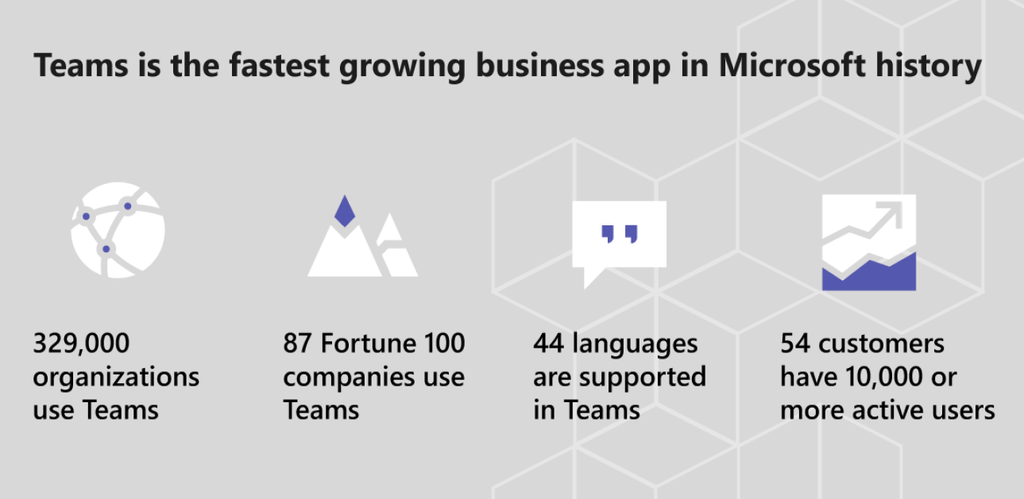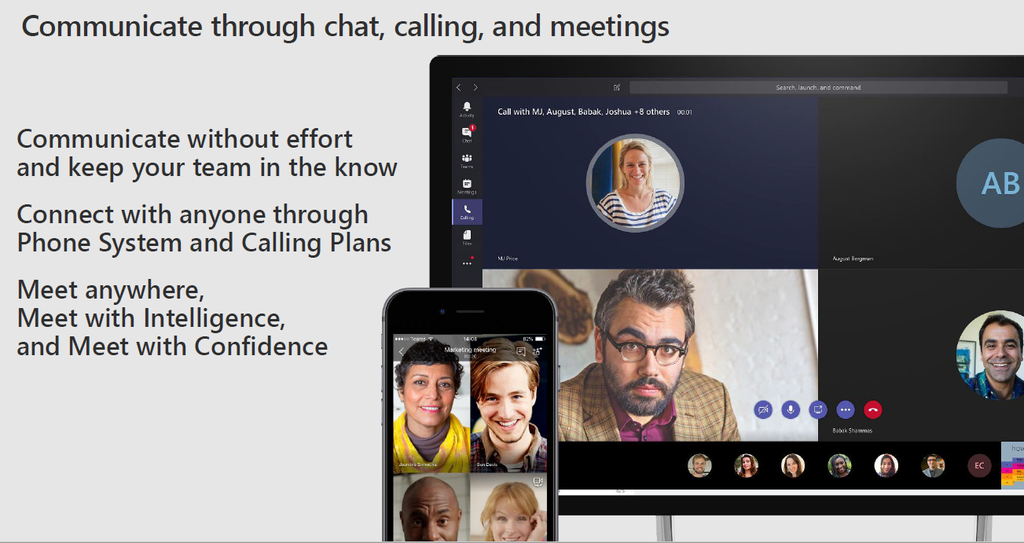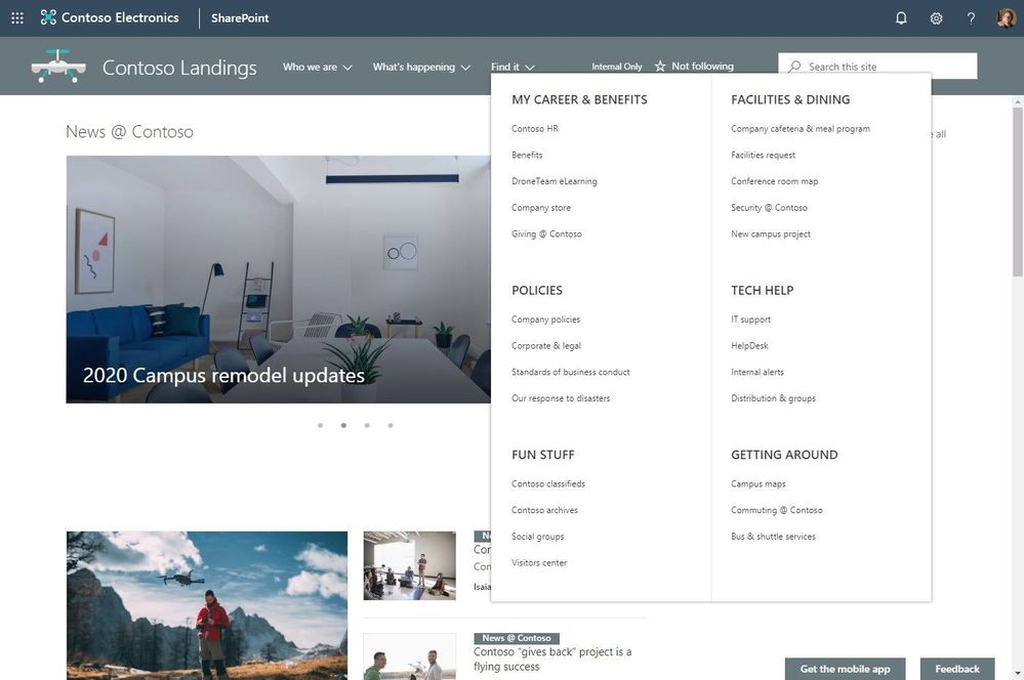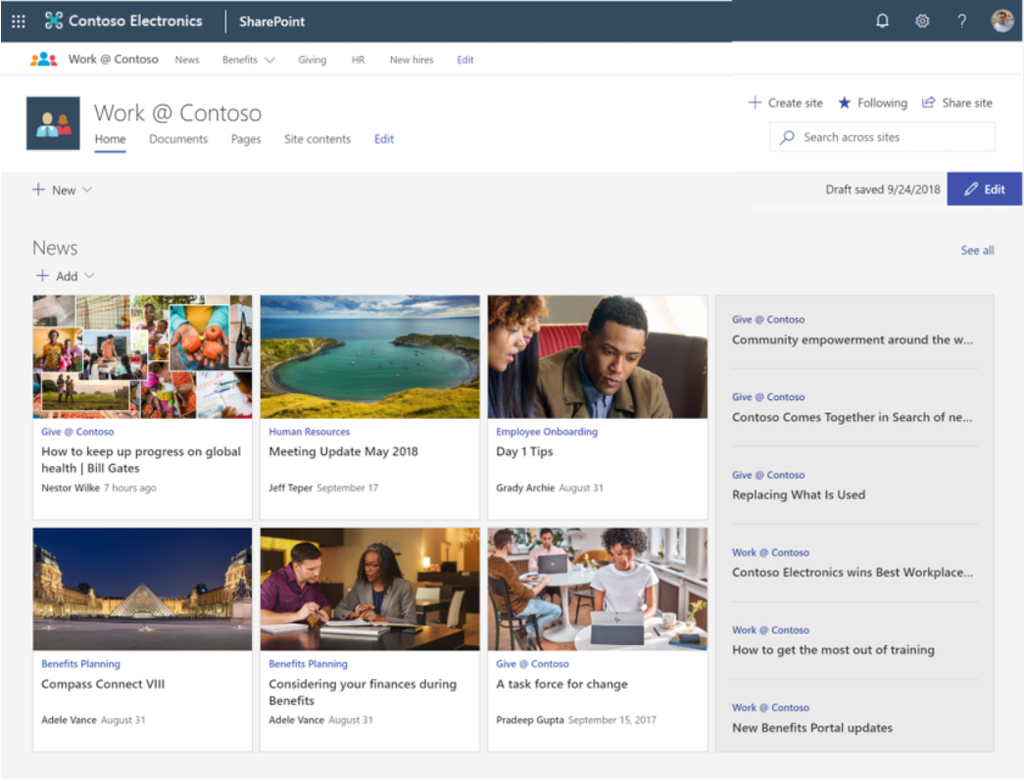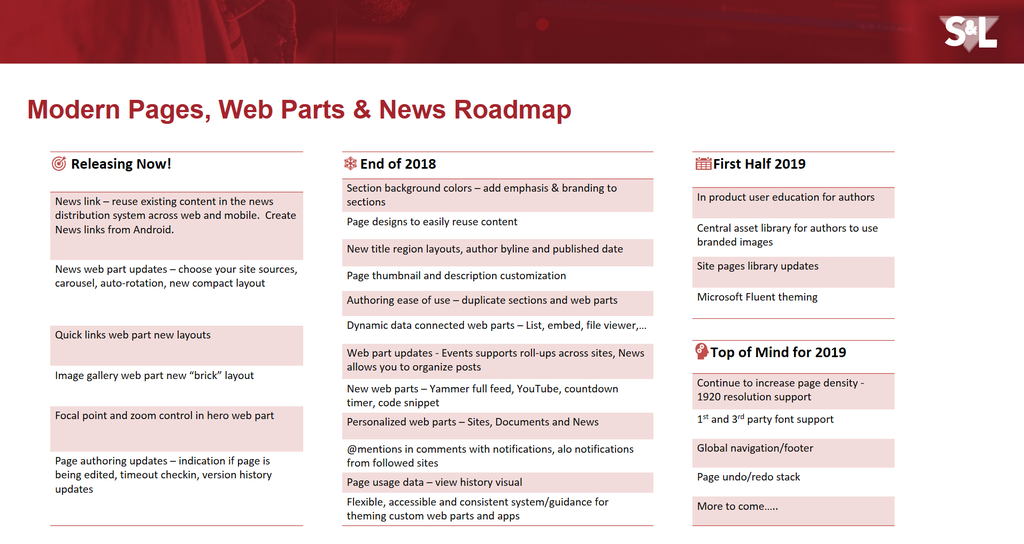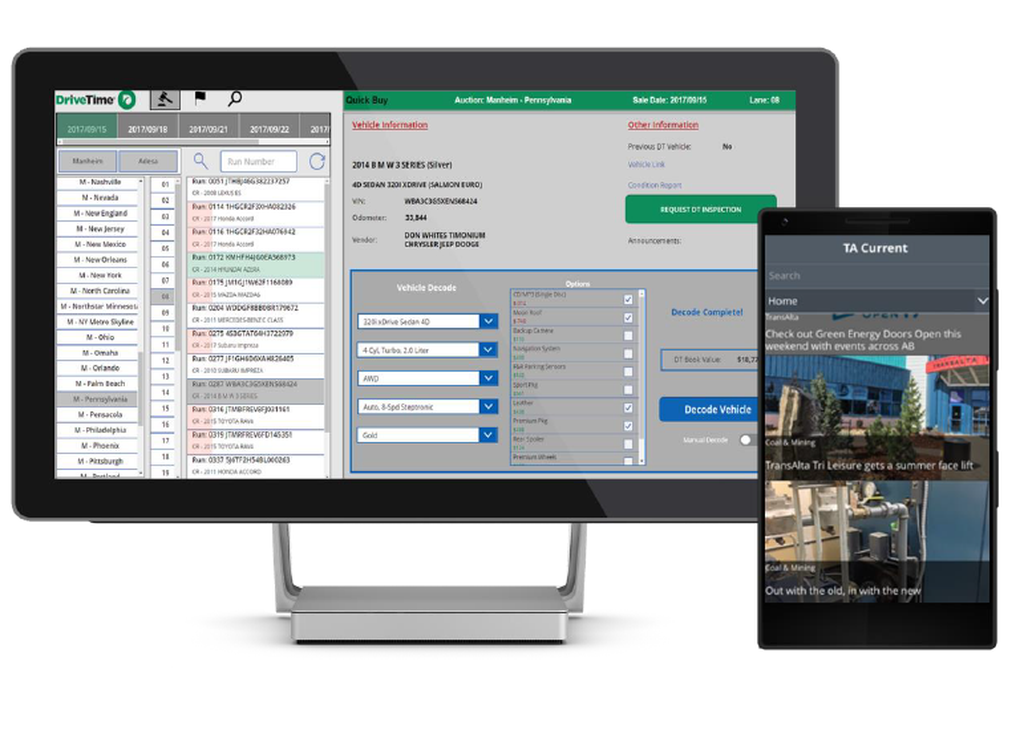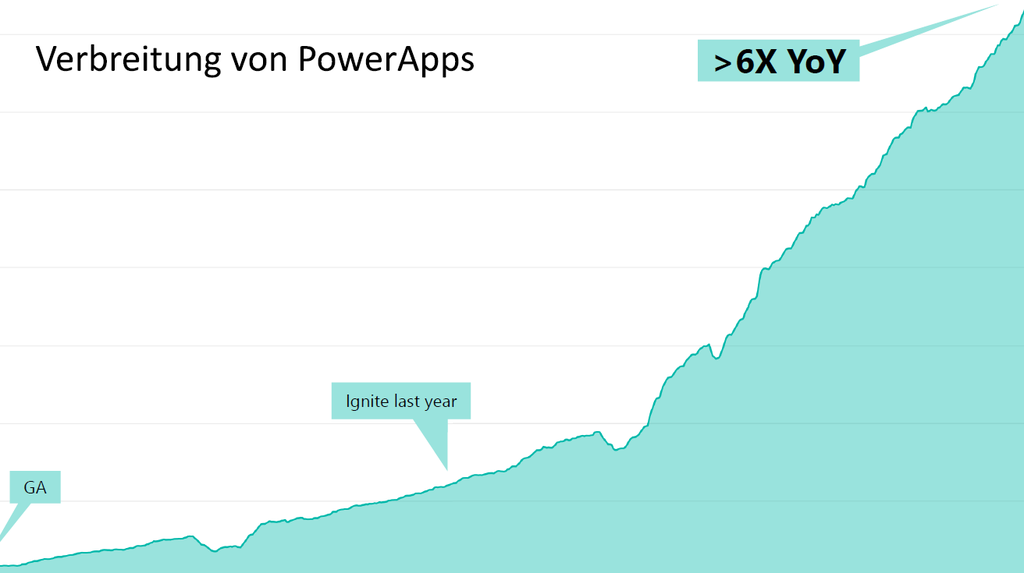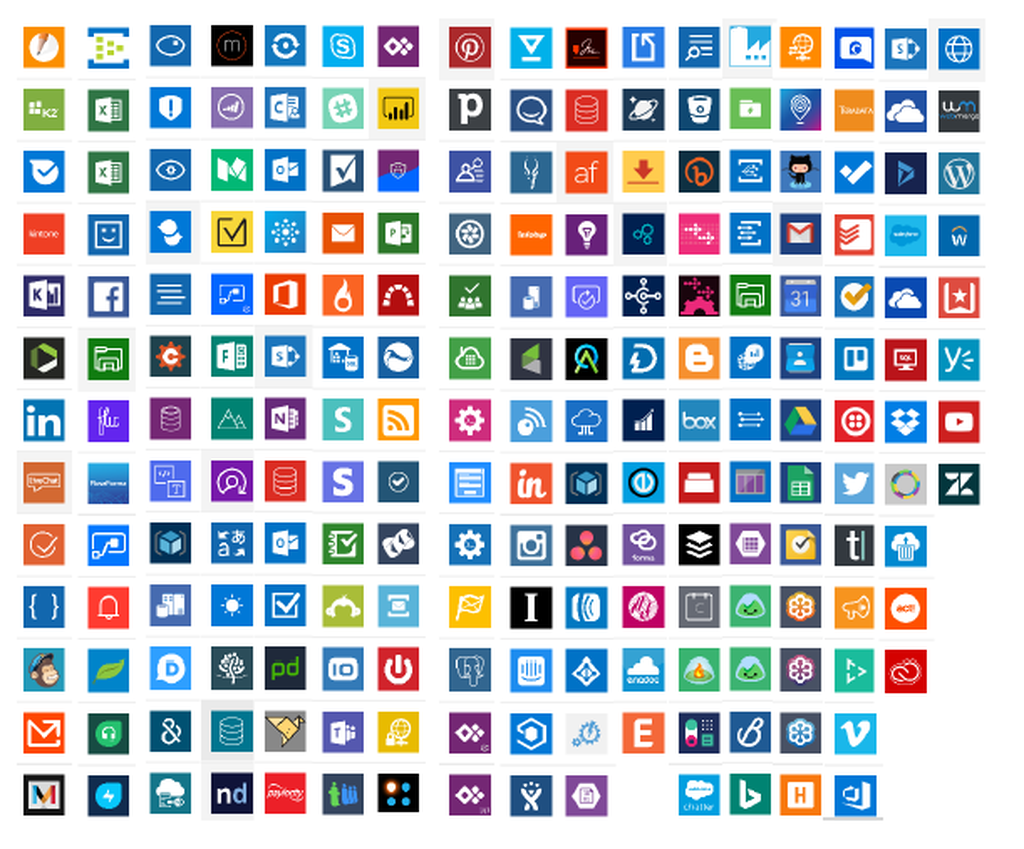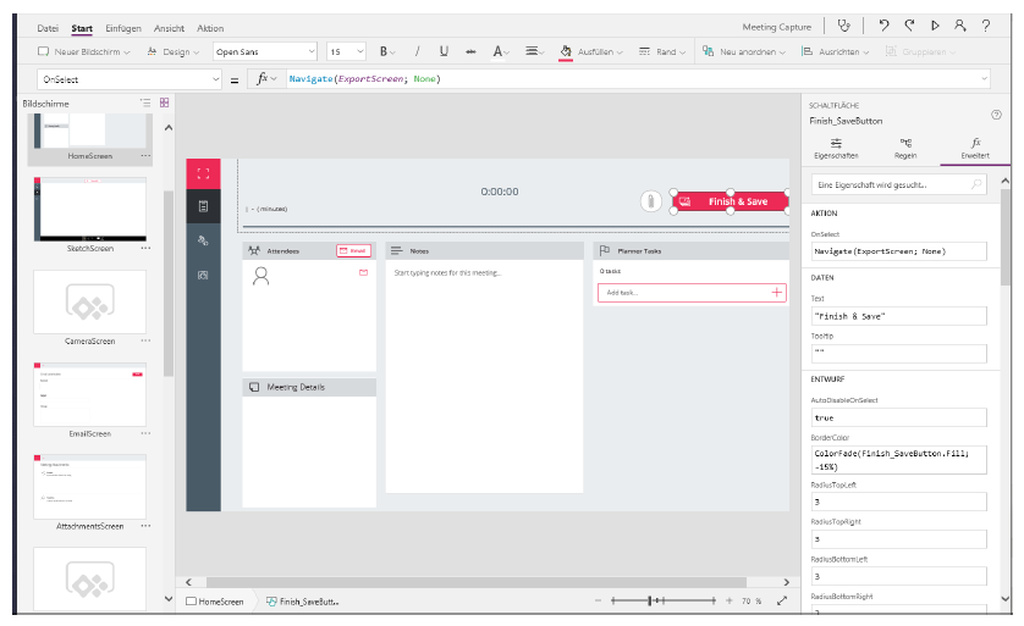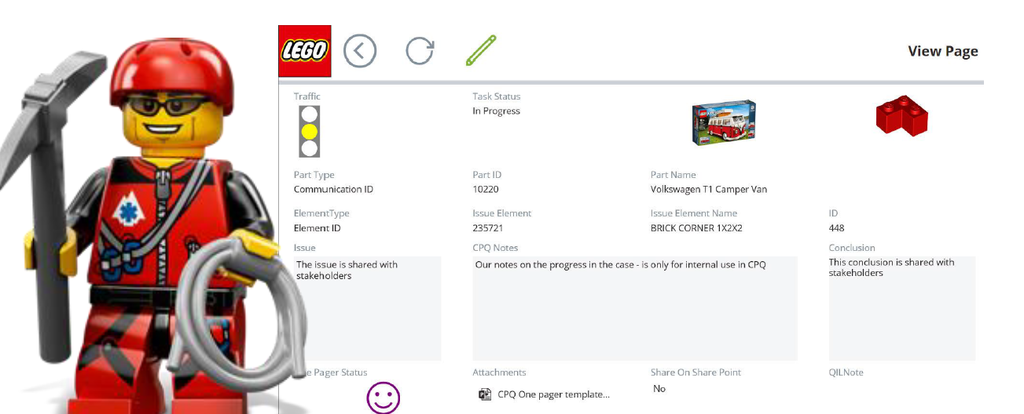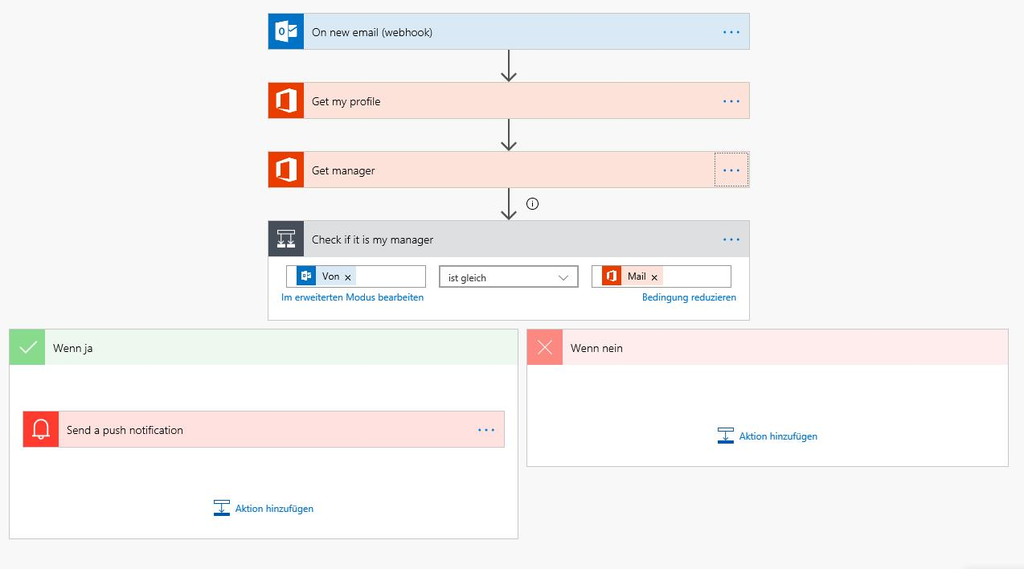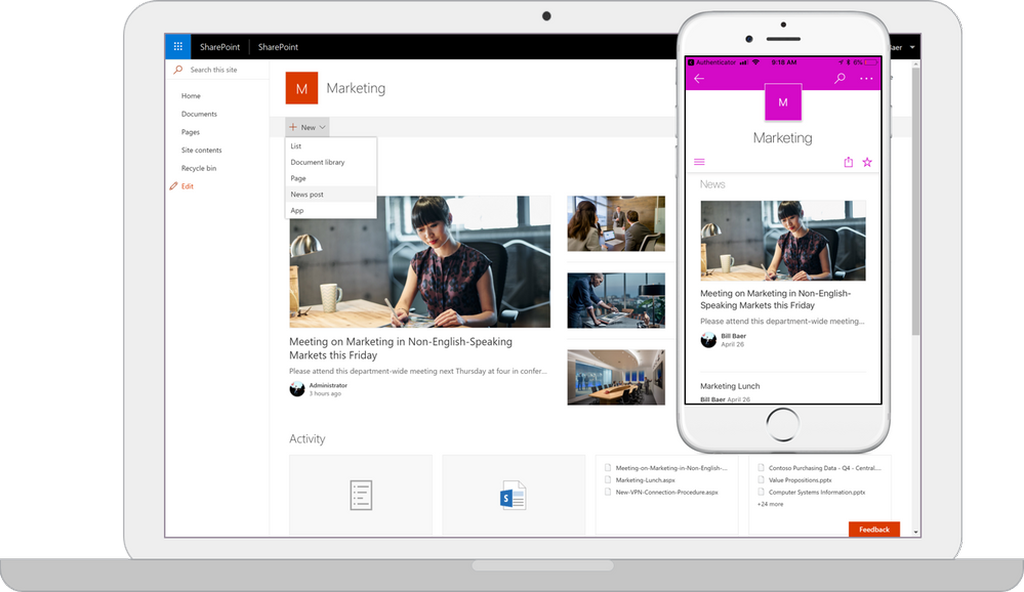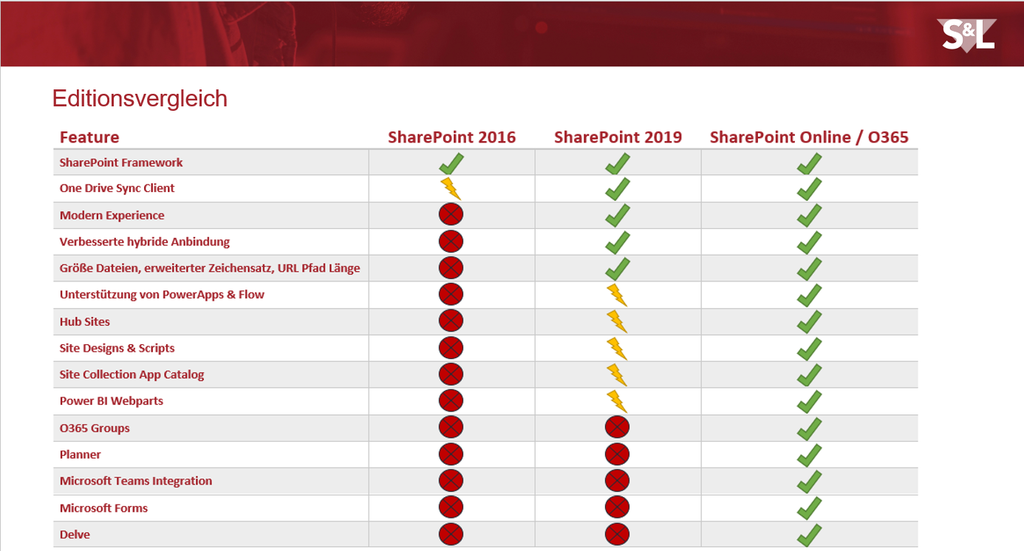Inhaltsverzeichnis
Nach dem vorherigen Lunch zum Thema Infrastructure drehte sich im zweiten Teil unserer Ignite 2018 Review alles um die Bereiche Office 2019, O365 und den neuen SharePoint 2019.
Auch hier durften wir wieder eine große Anzahl an interessierten Besuchern aus unserem Kundenkreis begrüßen.
Nach der obligatorischen Stärkung beim gemeinsamen Mittagessen, starteten wir pünktlich um 13:00 Uhr mit den Vorträgen.
Conversation Street
Oliver Schmitt und Christian Weber diskutierten in ihrer Conversation Street, wie aktuell in Firmen und Projekten „on premise“ gearbeitet wird und welche Vorteile die Cloud mitbringt.
Am Beispiel von Microsoft Teams wird deutlich:
Werden Projekte rein On-Premise durchgeführt, sind Missstände und Probleme schnell ersichtlich, wenn z.B. Outlook als Kommunikationsmittel Microsoft Teams direkt gegenübergestellt wird.
Wer ist über Projektverläufe informiert? Und wer soll Zugriff auf Informationen und Dateien erhalten und welches ist die aktuellste Datei?
Im Email-Verkehr wird der Zugriff über „cc“ bzw. „bcc“ geregelt, die Dateiversionierung erfolgt über „Aw: Aw: Wg: Aw:…“.
Was passiert wenn jemand später in dem Projekt teilnimmt? Wie wird der Informationsfluss sichergestellt? Zeitgemäß geht anders.
Beispiel Microsoft Teams
Mit Microsoft Teams hat man z.B. eine zentrale Mitgliederliste. Beteiligte hinzuzufügen oder zu entfernen erfolgt nur noch an einer Stelle und der User hat Zugriff auf den gesamten Verlauf in Microsoft Teams. Alle Informationen aus der Vergangenheit sind für ihn zugreifbar.
Oliver Schmitt erzählte welch positiven Effekt die Nutzung von Teams bei S&L hatte und wie seither damit gearbeitet wird.
Wichtig ist: Den #MUT aufzubringen um die bisherige „Gelebte Praxis“ #On-Premise_hinterfragen und die Vorteile der #CLOUD zu nutzen.
Slot 1: Ignite Productivity News
Office 2019 und der Unterschied zu Office 365
Christian Weber zeigte mit welchen Neuerungen in der kommenden Office Version Office 2019 zu rechnen ist. Gleichzeitig stellte er diese Office 365 ProPlus gegenüber.
Man muss sagen, die Vorteile von Office 365 überwiegen hier ganz klar. Features wie das automatische Speichern und Word Draw für touchfähige Geräte sind in Office 365 längst bekannt.
Verstärkt werden die Vorteile in Office 365 durch die „Intelligence Powered Features“ von Microsoft AI. Hier greifen mächtige Algorithmen in der Text- und Bilderkennung, um lästige Arbeiten wie zum Beispiel alternative Bildbeschreibungen durch AI übernehmen zu können.
Freuen werden sich Admins bei der Bereitstellung von Office 2019. Die Technik der 20 Jahre alten MSI-Pakete weicht nun der modernen Click-To-Run Methode.
Office 2019 rückt also näher an Office 365 heran. Dies aber auch nur bis zu einem gewissen Grad.
Aber woran liegt das?
Office on-premise und Office 365 sind zwei unterschiedliche Produktzweige bei Microsoft. Der bekannte 3-Jahres Zyklus für ein neues Office Produkt steht somit dem fortlaufenden Entwicklungsprozess von Office 365 gegenüber.
Zu einem gewissen Zeitpunkt in der „On premise“-Entwicklung werden die Features der gerade aktuellen Office 365-Entwicklung in das Produkt integriert. Von da an werden bis zum Ende des Produktzyklus keine weiteren Features aufgenommen.
Allein bis zum Release einer neuen Office-Version ist die Office 365-Entwicklung aber bereits weiter voran geschritten und die On-premise Version quasi veraltet.
Für wen ist denn nun Office 2019 geeignet? Einfache Antwort: Für U-Boote. Also Umgebungen die nicht mit dem Internet verbunden sind.
Microsoft Teams
Nutzen Sie schon Microsoft Teams? Sascha Herbst ging detailliert auf das schnellst wachsende Produkt in der Geschichte von Microsoft ein.
Kurz und knapp, wer Skype for Business einsetzt kommt mittelfristig an Microsoft Teams nicht vorbei. Das beliebte Kommunikationstool wird künftig vollständig in Microsoft Teams aufgehen.
Das Microsoft Teams nicht nur zum Telefonieren und Chatten geeignet ist wird auf den ersten Blick bereits klar.
Es ist die zentrale Arbeitsplattform für die Zusammenarbeit in Office 365.
Große Telefonkonferenzen sowie die gleichzeitige Bearbeitung von Dateien sind nur zwei der vielen Möglichkeiten die Teams bietet um die verteilte Arbeit in einem Medium zu zentralisieren. Wie Oliver Schmitt und Christian Weber in ihrer Eröffnung bereits festgestellt haben; Microsoft Teams revolutioniert die Arbeitsweise(#On-Premise_hinterfragen) nicht nur bei S&L.
Dabei ist es auch egal, ob man in einem Büro sitzt und über den PC arbeitet oder gerade unterwegs über die Mobile App per Smartphone an einer Konferenz teilnimmt.
Selbst wenn man an einem Meeting nicht teilnehmen kann, mit Microsoft Teams ist es künftig möglich ganze Meetings mit Microsoft Streams aufzuzeichnen und später abspielen zu lassen.
Wenn dann noch kein Headset oder Lautsprecher zur Verfügung steht… mit Speech2Text kann man Meetings auch nachlesen (aktuell nur englisch und spanisch).
Slot 2: SharePoint Online – PowerApps & Flow
Modernes Intranet – SharePoint Online
Den zweiten Slot des Lunches hat dann Tobias Seebert übernommen.
Er zeigte uns die Zukunft des modernen Intranets. Microsoft hat bereits jetzt im SharePoint Online ein wesentlich schlankeres und moderneres Design im Einsatz wie das, was viele unserer Kunden noch aus SharePoint 2016 kennen.
Man findet schneller die wichtigen Informationen und kann sich besser auf die Inhalte konzentrieren. Aber auch für die Navigation hat sich Microsoft etwas Neues überlegt: „Mega Menu“
Das Mega Menu ist nun auch standardmäßig im SharePoint Online verfügbar und vereinfacht so die Navigation zwischen verschiedenen Seiten.
Ein Problem welches Microsoft ebenfalls in Angriff genommen hat, ist das „Up-to-Date“ bleiben im eigenen SharePoint.
Herr seiner selbst sein
Wer kennt es nicht? So ein SharePoint wächst, und es kommen ständig neue Webseiten oder Webseitensammlungen dazu.
Irgendwann verliert man hier den Überblick, was davon überhaupt interessant ist oder nicht. Ständig überall auf dem aktuellen Stand zu bleiben ist entweder mit einigem Aufwand verbunden oder mit vielen Benachrichtigungen im Posteingang.
Um hier den Überblick über die interessanten Seiten zu behalten, hat Microsoft die sogenannten Hub-Sites entwickelt:
Diese können z.B. für einen Standort, eine Abteilung oder ein bestimmtes Team erstellt werden.
Hier können die relevanten Webseiten kompakt und übersichtlich angezeigt werden. So haben die User die wichtigsten Informationen immer mit nur einem Klick im Blick und verpassen keine Neuigkeiten mehr.
Dies waren nur zwei der neuen Features, die Microsoft für SharePoint Online veröffentlicht hat, und die Roadmap beweist, dass noch viele weitere folgen werden:
Haben wir bei S&L bisher weiterhin auf einen SharePoint im eigenen Rechenzentrum gesetzt, so hat uns diese Roadmap doch überzeugt.
Wir werden auch mit unserem SharePoint online gehen, und werden eine Migration von SharePoint 2016 nach SharePoint Online durchführen!
Diesen Weg wollen wir aber nicht alleine gehen! Wir werden Sie in einer Blog-Serie zur Migration mitnehmen und auf dem Laufenden halten.
LOWCODE/NOCODE mit PowerApps & Microsoft Flow
Mal schnell eine kleine Anwendung oder ein etwas komplexeres Formular erstellen ohne eine ganze Entwicklermannschaft anzuheuern? Da wurde in der Vergangenheit oft zur InfoPath oder Access gegriffen. Das InfoPath nun bereits seit längerem abgekündigt ist, sollte jedem bekannt sein.
Hier setzt Microsoft PowerApps an. Hagen Schellewald stellte hier das Werkzeug aus der Microsoft Power Platform vor, mit dem auch Nicht-Entwickler schnell Anwendungen erstellen und verteilen können.
PowerApps geht steil
PowerApps gibt es schon seit Ende 2015. Richtig, Notiz davon genommen haben am Anfang recht Wenige. Schaut man sich aber den eindrucksvollen Graphen von der Ignite an, sieht man, dass viele Unternehmen das Potential in der Umgebung erkannt haben.
Was sind denn die Keyfacts von PowerApps?
Man kann auf Daten einer beliebigen Quelle zugreifen, diese bearbeiten und an ein beliebiges Ziel zurückschreiben.
Dafür bringt PowerApps bereits über 200 fertige Verbindungen (Connectors) zu Fremdsystemen von Haus aus mit. Mit fertigen Vorlagen kann auf einer bestehenden Lösung aufgebaut oder das Ganze from scratch selbst erstellt werden.
PowerApps-Studio
Das Ganze erfolgt online im PowerApps-Studio und die Projekte werden auch direkt im Office 365-Account des Users gespeichert.
Über den intuitiven Editor sind die Funktionen und Eigenschaften jedes Elementes auswähl- und einstellbar. Mit kleinen schlanken Funktionsaufrufen (ähnlich einer Excelformel) kann hier die Logik der Anwendung definiert werden. Quasi Programmieren mit der Maus.
Das Interessante hieran, die fertige Anwendung kann auf dem PC, direkt im Web über den Browser, auf dem Smartphone als App oder als integrierte Lösung in Microsoft Teams oder SharePoint verwendet werden. Die Skalierung auf die korrekte Auflösung übernimmt die App selbst.
Wer selbst schon mal eine App für mobile Geräte entwickelt hat, kennt den Aufwand für die Entwicklung und den Aufwand beim Rollout auf den verschiedenen Betriebssystemen.
Mit PowerApps: Datei -> Freigabe -> User auswählen -> Speichern -> Fertig!
Auf der Ignite waren einige namhafte Unternehmen vertreten, die PowerApps verwenden.
LEGO zeigte zum Beispiel wie sie das Reklamationsmanagement mit PowerApps abwickeln.
Von einem Nischenprodukt kann also nicht mehr die Rede sein.
Wenn man jetzt noch weiterführende Prozesse abbilden möchte, sollte hier mal ein Blick auf Microsoft Flow riskiert werden. Microsoft sieht hier die Zukunft von Workflows auf seiner Office 365 Plattform.
Workflow Prozesse schnell, assistentgestützt erstellen und auch hier über die Connectoren (wie bei PowerApps) die Verbindung zu anderen Systemen nutzen.
In Microsoft Flow gibt es nur zwei Ereignisse. Trigger, der Auslöse-Mechanismus und eine Aktion die nach dem Auslösen ausgeführt wird.
So schnell wie die Vorteile von Microsoft Flow aufgezählt sind, so schnell lässt sich auch hier ein Workflow erstellen. Durch die relativ einfache und intuitive Herangehensweise lassen sich mächtige Prozesse schnell umsetzen.
Schnell geht so!
Das dies nicht nur Floskeln aus der Microsoft Werbeabteilung sind demonstrierten dann Hagen Schellewald und Konstantin Eisfeld live auf der Bühne.
Innerhalb von wenigen Minuten wurde hier gezeigt, wie sich, z.B. basierend auf einer SharePoint-Liste, eine PowerApp erstellen und ausrollen lässt.
Wie mächtig das PowerApp-Studio ist, zeigten sie in einer zweiten Demo, in der ein Barcode-gestütztes Inventarisierungssystem, allein mit einem Smartphone funktionieren könnte.
Slot 3: SharePoint 2019
Wir alle haben die Gerüchte und Diskussionen mitbekommen, dass Microsoft mit SharePoint 2016 angeblich den letzten On Premise SharePoint veröffentlicht hat. Schnell wurden wir alle eines Besseren belehrt, als die Ankündigung für SharePoint 2019 gemacht wurde. Und nun ist es dann auch endlich soweit. Microsoft hat kurz nach der Ignite die RTM Version des SharePoint 2019 zum Download bereitgestellt.
Wir haben diese Gelegenheit genutzt und eine kleine Demo-Umgebung für unseren Lunch vorbereitet, um den Teilnehmern zu zeigen was On-Premise alles möglich ist.
Als erstes fällt direkt auf, dass die aus SharePoint Online bereits bekannte „Moderne Experience“ auch im SharePoint 2019 Einzug gehalten hat. Das moderne Design sieht nicht nur besser aus, es lässt sich auch auf Smartphones und Tablets viel besser darstellen!
Aber nicht nur an der Oberfläche hat sich einiges getan, auch unter der Haube gibt es Neuerungen.
Was ist unter der Haube passiert?
Microsoft hat die maximale Dateigröße angepasst, so lassen sich jetzt Dateien mit einer Größe von bis zu 15GB im SharePoint ablegen. Dazu kommt, dass der Zeichensatz für Dateien erweitert wurde und nun noch mehr Sonderzeichen unterstützt werden.
Bei einigen unserer Kunden sind wir in der Vergangenheit auf das Problem gestoßen, dass die maximale URL Länge erreicht wurde. Dies geschah häufig bei Projektseiten mit langen Namen und einer komplexen Ordnerstruktur in den Bibliotheken. Dieses Problem wurde ebenfalls erkannt und die maximale URL Länge auf bis zu 400 Zeichen angehoben.
Aber auch das SharePoint Framework ist natürlich wieder verfügbar. Musste das SharePoint Framework beim Vorgänger noch nachinstalliert werden, ist es im SharePoint 2019 direkt von Beginn an mit dabei. Auch können wir hier eine wesentlich neuere Version (V 1.4.1) nutzen, als dies im Vorgänger noch möglich war (V 1.1.0)
SharePoint Version Compare
Zum Abschluss des Lunches haben wir noch eine Übersicht der Editionen und der verfügbaren Features präsentiert. Was hatten wir bisher? Was gibt es neues mit SharePoint 2019? Und wo hat SharePoint Online seine Nase vorne?
Auch wenn wir hier noch lange nicht alle Features berücksichtigt haben, kann man trotzdem gut erkennen, dass der SharePoint 2019 viele Neuerungen bietet. Leider gibt es aber auch vieles im SharePoint Online, worauf wir On Premise verzichten müssen.